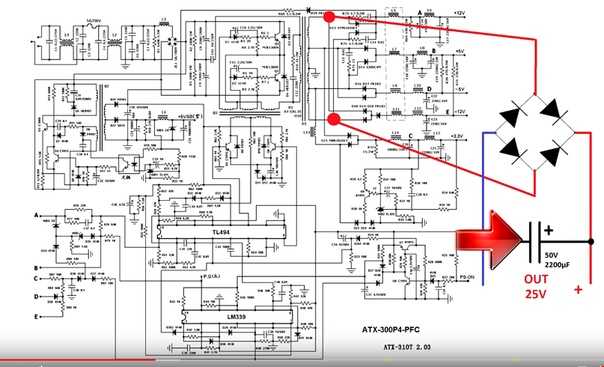Как починить блок питания от компьютера
Наши компьютеры стали некой Меккой в нашем доме, заменив нам отчасти книги, телевизор, а кому-то и семью:) Ну да ладно не будем иронизировать, ведь даже с нашими компьютерами случаются неприятности где улыбка и шутки не уместны, это касается поломок. Одна из вероятных поломок, когда компьютер не запускается вовсе, это поломка блока питания. Не смотря на то, что блоки питания бывают на разную мощность, где-то от 300 Ватт и выше, все они работают по одному принципу. По сути это блоки питания где из переменного напряжения получаем постоянное, потом с помощью микросхемы задаем импульс, инициируем так называемую ШИМ, и с помощью силовых ключей и управляющего этого вот импульса, получаем нужное нам напряжение с нужной «пилой» напряжением на выходе. Это весьма кратко и примитивно, но вполне отражает суть процессов происходящих в БП компьютера. И в случае если все-таки что-то ломается, то надо идти по этой вот цепочки и разбираться, какой же из управляющих элементов у нас того этого, накрылся. В этой статье как раз и поговорим о ремонте блока питания компьютера, если он сломался.
В этой статье как раз и поговорим о ремонте блока питания компьютера, если он сломался.
Схема узлов в блоке питания компьютера
Еще раз о узлах в БП.
Немного более подробно опишу схему работы блока питания компьютера. Взгляните на картинку. Вначале из переменного тока получаем постоянный, именно с постоянный током дальше и работаем. Есть микросхема ШИМ, которая генерирует импульсы и высокой частоты. Эти импульсы через силовые ключи (транзисторы) идут на силовой трансформатор. После ток вновь выпрямляется и стабилизируется фильтрами. Существует и обратная связь и существует компаратор, который сравнивает опорное напряжение на выходе и импульсы ШИМ микросхемы. Если напряжение высокое или низкое, имеет отклонения, то ШИМ микросхема меняет частоту и тем самым происходит регулирование и выходного напряжения. Теперь о радиодеталях.
Основные радиодетали которые могут сломаться в БП компьютера
В блоках питания компьютера применяются все те же радиодетали, что и в других электронных устройствах, то есть транзисторы, диоды, резисторы, конденсаторы, катушки и тому подобное. Это значит лишь одно, что и проверять эти детали надо также как и радиодетали в любых других устройствах. То есть зная принцип проверки скажем конденсатора, можно будет проверить конденсаторы и перейти к проверке транзисторов и так далее…
Это значит лишь одно, что и проверять эти детали надо также как и радиодетали в любых других устройствах. То есть зная принцип проверки скажем конденсатора, можно будет проверить конденсаторы и перейти к проверке транзисторов и так далее…
На мой взгляд нет смысла собирать всю информацию по проверке всех радиодеталей, который могут встретиться в одной статье. Все по тому, что каждая из деталей по своему уникальна и в плане параметров и в плане ее проверки. То есть это несколько специфическая информация, к тому же порой объемная. В итоге лучшим вариантом будет сделать ссылки на проверку определенного типа радиодеталей и там более подробно разобрать возможные неисправности.
Проверка радиодеталей в блоке питания компьютера
Итак, вначале приведу наиболее частые неисправности, а потом перейду к проверке каждого отдельного вида радиодеталей. Самой частой поломкой, которая встречалась лично мне, была поломка связанная с емкостями, конденсаторами. Поэтому первым делом обращаем внимание на них.
Смотрим статью «Как проверить конденсатор». В ней подробно разобран и принцип работы и характеристики и проверка конденсатора.
Смотрим резисторы. Маловероятно, но тоже может быть, что с ними проблемы.
Далее обращаем внимание на транзисторы, прежде всего визуальное. Чтобы на них не было теплового пробоя. После можно будет проверить напряжение падения на них, то есть проверить сами транзисторы, что они работают так как надо.
…также по пути смотрим обуглившиеся диоды, любые элементы и контакты, которые могут повлиять на работоспособность. Если нет, то необходимо проверять микросхемы. Как правило здесь уже необходимо знать что смотреть, а также потребуются специальные диагностические приборы, скажем осциллограф, а не просто мультиметр. Необходимо будет знать диаграммы для каждой из контрольных точек на ножках, обычно они приведены либо в принципиальной схеме, либо в даташите. Только после этого можно будет сказать о работоспособности микросхемы и необходимости ее замены.
Здесь я вынужден признаться, что затронул неисправности весьма поверхностно, так как в моем случае, это были поломки связанные с конденсаторами, про которые я и отписался. Если вам это не помогает, то спрашивайте в комментариях, я постараюсь раскрыть тему других радиодеталей в отдельной статье.
Как почистить или починить блок питания компьютера
Если вы пользуетесь компьютером достаточно давно, то наверняка замечали, что он работает уже не так хорошо, как в первый день: больше шумит, дольше грузится, сильнее греется — всё это говорит о том, что пора почистить системный блок и проверить на работоспособность некоторые его элементы. Немногие знают, что, помимо остальных компонентов ПК, в чистке нуждается ещё и блок питания. Не стоит забывать о нём, так как БП является одним из важнейших элементов компьютера. В этой статье подробно рассмотрим, как почистить или починить блок питания компьютера.
Разбираем и чистим блок питания компьютера
Первым делом блок питания нужно вытащить. Это сделать очень просто. Сначала снимите крышку с системного блока, а после выкрутите четыре винта, которые расположены на задней стороне в верхней части. После этого достаньте БП.
Это сделать очень просто. Сначала снимите крышку с системного блока, а после выкрутите четыре винта, которые расположены на задней стороне в верхней части. После этого достаньте БП.
Теперь нужно выкрутить ещё четыре винта, которые находятся уже на самом блоке питания, и снять крышку вместе с кулером. Аккуратно отсоедините разъёмы от платы и выкрутите винты, которые удерживают плату. Обратите внимание, что один из них держит заземление.
Открутив винты, достаньте плату и прочистите её от пыли. Также не стоит забывать о вентиляторе. Для чистки можно использовать мягкую кисточку, холодный фен или баллончик со сжатым воздухом. Стоит отметить, что всех частей лучше не касаться пальцами, поскольку на засаленные участки будет сильнее налипать пыль. В этом случае лучше воспользоваться перчатками. Удалив пыль с платы и вентилятора, переходите к сборке блока питания (повторите все вышеописанные шаги строго в обратном порядке).
Если БП вашего компьютера перестал работать, вы можете починить его самостоятельно. Чтобы выполнить ремонт блока питания, нужно знать распиновку его главного коннектора, которая выглядит следующим образом:
Запуск БП осуществляется путём соединения зелёного провода PS_ON с любым чёрным нулевым проводом. Делается это с помощью обычной перемычки. Обратите внимание, что у некоторых китайских производителей маркировка может отличаться.
Запуск импульсных блоков питания без нагрузки негативно сказывается на их дальнейшей работе. Чтобы избежать этого, соберите простой блок нагрузок по приведённой ниже схеме:
Не следует подключать в качестве нагрузки материнскую плату, дисковый привод или жёсткий диск, так как неисправный блок питания может их испортить.
Сняв и разобрав БП, проверьте его на наличие повреждённых элементов. Нужно отметить, что замена повреждённого элемента не решает проблему, поскольку нужно ещё проверить обвязку.
Также следует осмотреть предохранитель. Причём осмотра на глаз недостаточно, воспользуйтесь мультиметром. Далее необходимо проверить дисковый термистор. Его сопротивление не должно быть больше 10 Ом. Не рекомендуется заменять его перемычкой, как делают некоторые, поскольку это может привести к пробою диодного моста.
Причём осмотра на глаз недостаточно, воспользуйтесь мультиметром. Далее необходимо проверить дисковый термистор. Его сопротивление не должно быть больше 10 Ом. Не рекомендуется заменять его перемычкой, как делают некоторые, поскольку это может привести к пробою диодного моста.
Не забудьте протестировать диоды или мост на наличие обрыва или короткого замыкания. Если нашлись какие-либо нарушения, осмотрите входные конденсаторы и транзисторы. Их форма не должна быть нарушена. Проверяя ёмкость, обратите внимание, что допустимое расхождение между конденсаторами составляет не более 5%.
Тем же способом, которым вы тестировали диоды, проверьте силовые транзисторы. Проведите осмотр выходных диодных сборок на возможность короткого замыкания.
Стоит отметить, что чаще всего причиной нарушения нормальной работы БП становятся вышедшие из строя конденсаторы.
Чтобы наладить более стабильную работу блока питания, замените выпрямительные диоды более мощными, на 4–8 А. Также можно поступить и с диодной сборкой на каналах +5; +3,3 В. Но в этом случае их допустимое напряжение должно быть таким же или выше.
Но в этом случае их допустимое напряжение должно быть таким же или выше.
Все приведённые в статье советы должны помочь «привести в чувство» ваш блок питания. Если же вы совсем не разбираетесь в деталях и составляющих компьютера, лучше не делать этого самостоятельно и обратиться за помощью к профессионалам, чтобы не сделать хуже.
Теперь вы знаете, как своими руками почистить и починить блок питания компьютера. Пишите в комментариях, помогла ли вам эта статья, и делитесь своим опытом в починке БП с другими пользователями.
Какой у вас блок питания? [Как проверить блок питания вашего ПК]
СОДЕРЖАНИЕ
1
Хотите узнать, какой у вас блок питания? Вы находитесь в правильном месте!
Я дам вам краткий обзор вашего блока питания и форм, в которых он может поставляться, затем я расскажу вам, как определить точную модель в зависимости от типа используемого вами ПК.
Давайте приступим!
Что такое блок питания? Как это выглядит?
Блок питания — это специальный блок, обычно внутри настольного ПК, который обеспечивает питание всего остального внутри ПК .
Такие устройства, как моноблоки и мониторы, также могут иметь внешние блоки питания , которые обычно представляют собой обычные старые блоки питания, которые необходимо подключать к стене.
В настольном ПК блок питания обычно представляет собой пластиковый и/или металлический корпус с прилагаемым вентилятором и портом для настенного питания.
В зависимости от конкретного форм-фактора вашего блока питания перечисленные выше сведения могут немного измениться.
Например, у многих блоков питания BTX (обычных для старых готовых блоков) вентиляторы будут вытягиваться прямо рядом с настенным портом питания, а не в соответствии с традицией ATX, когда вентилятор блока питания находится сверху или снизу . Однако блоки питания
Однако блоки питания
SFX обычно выглядят как уменьшенные версии своих аналогов ATX.
Источник изображения: блоки питания SeaSonic
Различия между немодульными, полумодульными и полностью модульными блоками питания имеют тенденцию проявляться также . Особенно в сборных конструкциях вы часто будете иметь дело с немодульными источниками питания, у которых есть тонна силовых кабелей, постоянно торчащих из одного места, даже если они не используются.
Между тем, полностью модульный блок питания будет иметь отдельные порты для отдельных кабелей, и все они будут полностью съемными, даже основные кабели, такие как кабель питания материнской платы.
Итак, блоки питания бывают всех форм и размеров, с любым количеством подключенных к ним кабелей. А поскольку они могут быть размещены внутри вашего корпуса в разных местах или даже снаружи, может быть не так просто выяснить, какой у вас блок питания.
Вот для чего мы здесь:
Как узнать, какой у вас блок питания на готовом настольном компьютере
На готовом настольном ПК найти блок питания должно быть довольно просто!
Скорее всего, вам даже не потребуется открывать компьютер, если вы уверены, что блок питания ранее не обновлялся.
Вместо этого вы будете находить название модели и номер вашего настольного ПК и искать эту информацию, чтобы найти страницу производителя и технические характеристики вашего предварительно собранного ПК.
В этих спецификациях должен быть указан ваш блок питания — если не точная модель, то по крайней мере должны быть указаны его форм-фактор и мощность.
Для более старых готовых настольных компьютеров или готовых настольных компьютеров, предназначенных для офисных и корпоративных сред, не удивляйтесь, если вы столкнетесь с материнскими платами или блоками питания с нестандартными форм-факторами.
Форм-факторы, такие как BTX, гораздо более распространены в таких машинах, чем в ПК, фактически собранных конечным пользователем.
Резюме –
Как узнать, какой блок питания установлен на предварительно собранном ПК:
- Найдите название/номер модели вашего ПК , которые должны быть указаны либо на наклейке на корпусе, буклет и руководство , которые прилагались к ПК при его покупке, или счет , который вы получили при покупке готового ПК
- Выполните быстрый поиск по номеру модели ПК, например, в Google , найдите страницу продукта производителя и посмотрите тип блока питания, указанный в
Как узнать, какой блок питания у вас есть на ноутбуке
На ноутбуке ваши действия по поиску точного блока питания (или, что более вероятно, точного зарядного устройства) будут практически такими же.
Возьмите точное название и модель своего ноутбука, а затем найдите страницу поддержки производителя для вашего устройства. Здесь вы сможете найти точные характеристики как зарядного устройства, так и аккумулятора .
Обладая этой информацией, вы сможете найти подходящую замену для любого компонента, если это необходимо, хотя вам, возможно, придется искать за пределами Amazon действительно старые, специальные зарядные устройства для ноутбуков или аккумуляторы для ноутбуков.
Как узнать, какой у вас блок питания на настольном ПК
На настольном компьютере, на котором не является предустановленным , вы, скорее всего, просто захотите открыть его, чтобы узнать, какой у вас блок питания.
Короткий обходной путь: Почему вы не можете просто запустить программу мониторинга, которая скажет вам, какой у вас блок питания? Это можно сделать для процессоров, графических процессоров, оперативной памяти и т. д., так почему бы и нет для блока питания?
д., так почему бы и нет для блока питания?
Источники питания не передают никаких данных/информации о себе на материнскую плату или вашу систему/ОС для считывания. По сути, это источник энергии, он поставляет электричество, и это все, для чего он нужен. Невозможно прочитать информацию о блоке питания через подачу питания.
Графический процессор, ЦП, ОЗУ и т. д. передают информацию о себе, чтобы материнская плата могла определить, какие компоненты к ней подключены, и обеспечить их правильную работу. Блок питания не требует калибровки через материнскую плату.
Итак, вернемся к открытию корпуса ПК:
Это не так уж и страшно: просто убедитесь, что перед тем, как отвинтить или отпереть все, что удерживает корпус вашего ПК закрытым, вы полностью выключили его.
Затем нажмите « Off » на переключателе блока питания , как только ваш компьютер выключится, отключите его от розетки и удерживайте кнопку питания в течение нескольких секунд , чтобы сбросить оставшееся питание из системы.
После того, как вы сделали все вышеперечисленное, можно совершенно безопасно открыть свой компьютер и заглянуть внутрь, какой блок питания у вас есть.
Обычно название и торговая марка на блоке питания должны быть видны, как только вы снимаете ближайшую боковую панель, но в редких случаях вам может потребоваться полностью снять блок питания с машины, чтобы получить эту информацию.
Ваши точные инструкции по удалению блока питания могут различаться в зависимости от форм-фактора блока питания и форм-фактора корпуса, но, как правило, это довольно быстрая работа, которую можно выполнить, отвинтив блок питания от задней панели компьютера и просто вытащив его оттуда. .
Поскольку вам нужно только взглянуть на этикетку на блоке питания, вам не нужно отсоединять все кабели, подключенные к блоку питания. Просто убедитесь, что, выдвигая блок питания через заднюю часть корпуса, не тяните слишком сильно, и что ваши кабели, подключенные к нему, достаточно длинны, чтобы их можно было прогнуть.
Вставьте его обратно и затяните винты, как только выясните, какой у вас блок питания.
90% блоков питания настольных ПК расположены в нижнем и заднем углу ПК
Как заменить блок питания?
Что ж, к счастью, заменить блок питания довольно просто.
Если вы можете следовать приведенным выше инструкциям по безопасному отключению питания и удалению, установка нового блока питания в стандартную сборку настольного ПК не будет проблемой, поскольку это почти тот же процесс, что и удаление блока питания, но в обратном порядке.
При использовании готовых ПК или ПК с нетрадиционными форм-факторами вам все равно необходимо дважды проверить тип блока питания и совместимость блока питания с размерами вашего корпуса, прежде чем рассматривать новый блок питания .
Ваш процесс установки также может отличаться, но если вы используете готовый блок питания, достаточно старый, чтобы все еще использовать что-то вроде BTX, у вас не должно возникнуть проблем с поиском руководства по извлечению блока питания BTX из вашего конкретного корпуса.
Часто задаваемые вопросы
Что такое блок питания BTX?
BTX расшифровывается как Balanced Technology EXTended и относится к ныне несуществующему форм-фактору материнской платы, который в основном использовался в готовых настольных ПК, выпущенных примерно в 2005 году. имеют тенденцию иметь другой форм-фактор по сравнению с блоками питания ATX.
Источник: SeaSonic PSU и LianLi SFF Case
Наиболее распространенным отличительным изменением было то, что выключатель выхлопа и питания находился на одной стороне, а остальные обычно были загерметизированы металлом.
Что такое блок питания SFX?
Блок питания SFX — это специализированный блок питания, который во многом напоминает стандартный блок питания ATX по конструкции, но имеет гораздо меньшие размеры .
То, что « SF » означает Small Form Factor , в значительной степени.
Блоки питания SFX в основном следует использовать в сборках ПК с материнскими платами Micro ATX и Mini ITX , поскольку в большинстве корпусов, ориентированных на ATX, есть место для более крупных и менее дорогих блоков питания.
Как выбрать новый блок питания?
Если в результате диагностики вашего блока питания вы обнаружите, что он слишком устарел для ваших нужд, возможно, вам нужен новый.
Если вы не знаете, как выбрать новый блок питания, вот несколько основных советов от меня:
- Всегда придерживайтесь того же или меньшего форм-фактора по сравнению с исходным блоком питания , так как пока вы можете стабильно установить блок питания в своем шасси.
- Увеличение мощности на 200–300 Вт сверх расчетной максимальной мощности поможет вашему блоку питания работать более эффективно .

- Придерживайтесь 80+ блоков питания с эффективностью Bronze в качестве минимального требования (рекомендуется Gold или лучше ).
- так же хороши, как и полномодульные блоки питания, но дешевле, , если у вас нет причин для замены кабеля питания материнской платы.
Это все советы, на которые у меня есть время в масштабе этой статьи. Если вас интересуют дополнительные советы по покупке блоков питания, , вы можете обратиться к расширенному руководству Джерри
Вам слово
На этом все!
Я надеюсь, что эта статья помогла вам определить, какой блок питания у вас есть, и потенциально помочь диагностировать любые проблемы, связанные с блоком питания, которые могут возникнуть у вас.
Например, более старый блок питания на приличной в остальном материнской плате и процессоре может быть серьезным узким местом для современных видеокарт, которые по-прежнему будут нормально работать с интерфейсом PCI Express Gen 3 или Gen 4.
Оставьте комментарий ниже и дайте мне знать, помогло ли это или если у вас есть другие вопросы о блоках питания! Кроме того, вы можете посетить наши форумы, чтобы поговорить со всей командой и сообществом CGDirector. А пока или до следующего раза, удачи!
И не забудьте полностью выключить компьютер, прежде чем выключать блок питания и заглядывать внутрь.
CGDirector поддерживается программой чтения. Когда вы покупаете по нашим ссылкам, мы можем получать партнерскую комиссию.
boot — Компьютер не включается после завершения работы без выключения питания в течение минуты
спросил
Изменено 1 год, 6 месяцев назад
Просмотрено 45 тысяч раз
В прошлом месяце по какой-то неизвестной причине все в моем ПК начало выходить из строя одно за другим. От процессора к жесткому диску. В итоге замен и покупки новых у меня так:
От процессора к жесткому диску. В итоге замен и покупки новых у меня так:
Прошло около недели с тех пор, как я все это собрал. Затем эта странная проблема начала происходить. После обычного выключения (питание включено) я не могу запустить его. Если я попытаюсь в течение десяти секунд, индикатор питания начнет мигать. И если я попытаюсь через несколько минут, свет горит, вентиляторы работают, но на экране ничего не появляется. Нет даже биоса.
- загрузка
- материнская плата
- биос
- блок питания
3
Симптом : Задний переключатель блока питания не может быть снова включен в течение 1 минуты после предыдущего отключения. После отключения питания, если задний переключатель блока питания выключен,
блок питания не может быть перезапущен, если задний переключатель блока питания
остается выключенным (или отключенным от сети) в течение 1 полной минуты.
Ошибка запуска блока питания возникает каждый раз и вызвана неисправностью в цепи OCP 5 В, которая не позволяет повторно включить блок питания в течение 1 минуты после предыдущего отключения.
Попытка повторно включить блок питания в течение 1 минуты не удалась потому что линия 5В не разрядилась достаточно быстро, тем самым запуская цепь OCP.
Дефект OCP может быть дефектом конструкции или со временем вышел из строя электролитический конденсатор. Некоторые материнские платы имеют подобный недостаток.
Неисправность также может быть вызвана коротким замыканием, перегрузкой цепи или отключением питания в пиковое время суток.
Решения :
— Переместите шнур питания в другую цепь с меньшей нагрузкой.
— Приведите в порядок укладку кабеля, чтобы снизить риск короткого замыкания.
— В случае отключения питания блок питания отключится и его необходимо будет сбросить.
отключив его или выключив задний выключатель блока питания на 1 минуту.
=== :~) ===
Это похоже на проблему с регулированием напряжения и является явным признаком неисправных конденсаторов. Визуально осмотрите все конденсаторы на материнской плате и блоке питания (разбор блока питания для этого может привести к аннулированию гарантии, поскольку он новый, поэтому действуйте осторожно).
На конденсаторах вы увидите крестообразный или К-образный шов по верхушкам. Верх также должен быть гладким и плоским, без каких-либо выпуклостей. Если вы видите выпуклость (или если есть разрыв и вы видите на них корку электролита), то конденсатор неисправен.
Поскольку вы сказали, что большинство этих компонентов новые, на них еще должна быть гарантия.
В моей ситуации компьютер не запускался после выключения. Каждый раз приходилось отключать питание кнопкой 0 на блоке питания. И вы не поверите, что было причиной проблемы. Display Port от видеокарты. Когда я подключил кабель HDMI от видеокарты к монитору, все работало хорошо. Проблема никогда не возникала. Затем я отключил его и подключил кабель порта дисплея от графической карты к порту дисплея на мониторе и баам. Проблема повторяется (после выключения не запускается).
Порт дисплея от видеокарты GTX 1070 к порту дисплея на мониторе вызывал проблему. Почему? Я не знаю. Я предполагаю, что кабель порта дисплея пытается получить больше энергии от источника питания, а источник питания говорит: ну, сэр, и отключается.
Хорошо, ребята, подключите кабель HDMI от видеокарты к HDMI на мониторе. Или, если у вас нет HDMI, попробуйте просто подключить порт VGA к VGA на мониторе.
Надеюсь, это избавит некоторых из вас от головной боли.
У моего компьютера иногда возникает эта проблема, и она связана с USB-концентратором с питанием, который мне приходится отключать. Я предполагаю, что он подает питание в дополнение к источнику питания, и поэтому он не полностью сбрасывается, если не отключено все питание. Это также может быть связано с типом материнской платы и способом ее взаимодействия с моей платой расширения PCI USB.
Я предполагаю, что он подает питание в дополнение к источнику питания, и поэтому он не полностью сбрасывается, если не отключено все питание. Это также может быть связано с типом материнской платы и способом ее взаимодействия с моей платой расширения PCI USB.
У меня такая же проблема с совершенно новой машиной. Я использую плату Asrock B450M с процессором AMD Ryzen 5 Pro 4650G.
Что я пробовал
После запуска Windows я сделал обычное выключение. Я подождал минуту и нажал кнопку питания, чтобы включить. Аппарат включается, и загорается DVD-привод. Однако нет загрузки в Windows.
Затем я полностью отсоединил кабель питания и снова подключил его. Винда загружается нормально. Однако после выключения он больше не хотел загружаться.
Затем я попробовал еще один трюк. Я нажал кнопку сброса (у этой машины она есть), когда машина не загружалась. После этого Windows запустится нормально.
Мое решение
Я был почти уверен, что дело не в настройках UEFI, поскольку у меня были отключены быстрый запуск и глубокий сон.